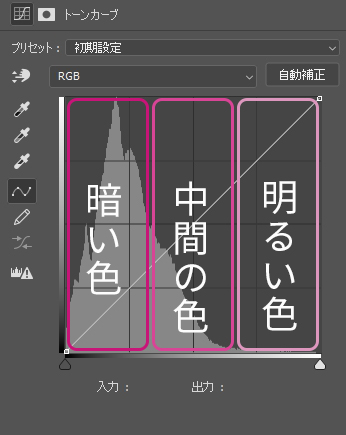【初心者向け】商品撮影マニュアル~レザーの撮り方~

こんにちは。デザイナーの木畑です。
今年も残すところあと数日となりましたね。私はこの12月で松平商会に入社してちょうど一年が経ちました!とっても早くて濃厚な一年でした。
私が入社してから一番成長し、楽しんだ業務と言えばやはり「一眼レフでの商品撮影」です。
最初は知識も技術も無さ過ぎて四苦八苦し、撮影にたくさん時間がかかっていました。
ですが、いろいろな技術を教わり、撮影できる写真のレパートリーも増えスピードも少しアップしたと実感しています。
そこで、今回の記事は一年の締めくくりの意味も含めて、カメラ撮影ド素人だった私がこの一年で身に着けた商品撮影のコツの一部を紹介します。
今すぐ取り入れられる小ネタのような感じなので、商品撮影を始めて間もない方や、いまいち上手く撮れないとお悩みの方に参考になればと思います。
今回はこのレザー調のスマホケースの写真を例にして、マニュアル操作で撮影する際のポイントについて紹介します。

ポイントその1「テクスチャをつぶさない背景選び」
先程の写真、パッと見た感じだと特に問題なさそうですが、もっとPUレザーの質感を引き出すコツがあります。
実は例の写真だとケースを置いている背景が明るい色なので、PUレザーのシワ感が消えてしまっているんです。
明るい色がレフ板と同じ働きをしてしまい、余計な光で陰影が消えてしまっているのが原因です。
そうなると、せっかくのレザーのリアルなテクスチャがお客様に伝わらず商品価値が下ってしまいます。
そこで背景を濃い色にすることで、余計な反射による光を防ぎ、レザーの質感を演出できます。
ライティングやシャッタースピードなど同じセッティングで背景だけ変えてみました。
よく見ると先程の例の写真より、細かいレザーのシワがでているのが見えると思います。のっぺりとした感じが消えてテクスチャが浮き出てきました。
レザーや生地などを使用した商品の撮影は、素材のテクスチャを消さないように背景を選ぶと、質感を写真で伝えることが出来ます。
ポイントその2「アンダーに撮る」
そもそも「アンダー」が何かと言うと、写真を撮影する時にピンとを取る段階で写真の露出補正の目盛りが表示されますよね。
カメラ内の表示だと赤い四角で囲まれた部分の目盛りが露出補正の表示です。
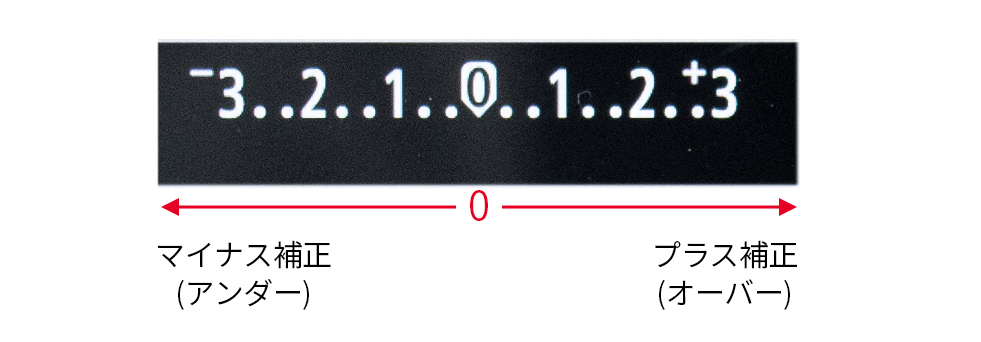
その目盛りが真ん中よりマイナス方向に来た時のことアンダーと言います。プラス補正(オーバー)で明るく、マイナス補正(アンダー)で暗くなります。
試しにいくつかの露出補正で撮ってみました。

露出補正0は明るすぎて論外です。-0.7~1.3ではまだ少し明るい感じがします。影に深みがなくチープ感が漂ってしまっています。
-1.7か-2ぐらいが影に深みがあってちょっと重厚感が出ていいですね。実際に撮影する商品の色味によって調節すると良いと思います。
アンダー気味に撮るだけでこれだけ雰囲気が出せるんです。
ポイントその3「ハイライト&シャドウをしっかり作る」
先ほど、暗めに撮ると言いましたが単に暗く撮るだけでは意味がありません。
きちんとハイライトとシャドウを意識して撮影しましょう。

今回の場合は写真右側の黄色い部分がメインの光源でできたハイライトです。そこにメインの光源の反対側から補助光で影を調節します。主にピンク色の部分です。
シャドウも濃いすぎると被写体が黒く潰れてしまうので被写体をよく観察してライトの位置や角度を調節しましょう。
ちなみに、今回の写真はメインライトと補助光はこんな感じで配置して撮影しています。
メインライトが被写体の方を向いているのに対して、補助光は光量を調節するためにほとんど床の方を向いています。
このようにして向きや角度で光量を微調整して撮影しています。
弊社では補助光はこのような、メインライトに比べて小さく角度や高さ調節の自由度が高いライトを使用しています。光量の調節が効きやすくとても便利です。
微調整が難しい補助光の場合は、レフ板で調節しても良いと思います。
更に少ない光量が欲しい時やピンポイントに当てたいときはレフ板を使います。
弊社には10cm四方のものからA2サイズのものなど様々なサイズのレフ板があります。私は当てたい箇所によって大きさを選んで使用しています。
例えば今回の写真だと○印の部分が暗すぎて商品の輪郭がほとんど見えていません。

ここで少し小さめ(A3ぐらい)のレフ板があるのでそれを使って光をあててみます。小さなレフ板と言えど、レフ板全体で光を当ててしまうと被写体全体が明るくなってしまうので、レフ板の角を使うイメージで当ててみました。
影で潰れていた商品の輪郭が見えましたね。さらに、濃いすぎた影のせいで手前のケースが浮いて見えていたのが緩和されました。
プラスα「トーンカーブで締める」
以上の3つのポイントを抑えた上でさらに仕上げにPhotoshopでトーンカーブを重ねると、もっと雰囲気のある写真になります。
トーンカーブは右側が写真の明るい部分の調節、左側が暗い部分の調節で、真ん中は中間色のコントラストの調節ができるようになっています。
なので緩やかなS字にすることで、程よくハイライトとシャドウが強調され、コントラストが付き写真に締まりが出ます。
ちなみにカーブ線の後ろのグレーの山は、そのゾーンに色がたくさんあることを表しています。
なので山の範囲内でカーブ線を作る方がトーンカーブの効果が出やすいです。
トーンカーブをかけてみた写真がこちら。
ここでのトーンカーブはこれぐらいのS字になっています。
極端なカーブでコントラストを付けすぎないように気をつけましょう。実際の商品とイメージの差が出ないように、控えめぐらいがちょうど良いと思います。
まとめ
最初の例の写真からステップをごとに写真を並べてみました。クリックで大きな写真も見れます。

最初の質感がなく立体感の無い写真に比べると、格段に良くなったと思いませんか?
今回使用したケースの場合、少しシワ感がありしっとりとした光沢があるPUレザーが使用されています。最初の写真の場合それらが全く伝わっていません。
ですが少しのことを気をつけるだけで、伝えられる情報量が格段にアップします。レザーのおしゃれな雰囲気も演出できるので、付加価値も訴求できます。
この他にも、ちょっとしたコツなどを今後も引き続き紹介していきたいと思います。